我们在使用word编辑文档的时候,可能会遇上这么一个问题,那就是word打开后,文档不显示,但是可以通过打开别的文件来打开文档。这是什么原因呢?这可能跟word程序出现了错误,接下来小编就给大家带来word打开后无内容的解决方法。
具体方法如下:
1、要修复这个问题先得检查一下。开始运行里面输入 winword;查看winword关联的程序。这里注意,如果查看到winword关联的程序版本正确时,那么证明程序关联没问题。但有时候电脑上会装有word2007,但是装了其他office2010的,如oneNote2010,那么容易出现winword关联错误的问题。
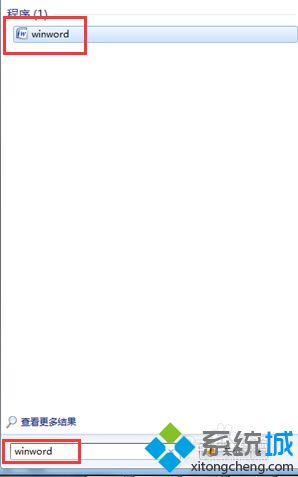
2、在运行中输入winword,回车,如果正常word文档,那么,证明word没有问题。如果不能正常打开,打开的文档如图1那样,说明word关联出问题了。word关联出问题的情况:在C盘搜索winword, 可以在搜索结果中发现winword.exe的文件,这样的文件可能不止一个,此时你可以删除全部的winword.exe文件。然后再次双击word文档,关联正确了,就可以正常打开word啦。
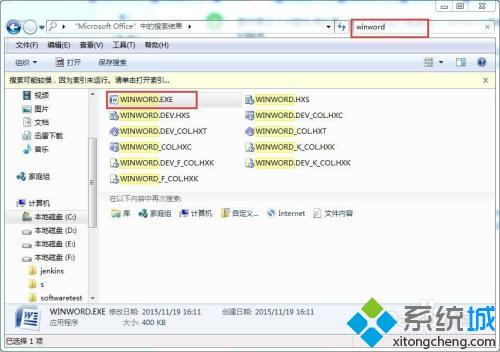
3、如果winword能正常关联到文档,那么在运行中输入winword /safe,注意/前面有一个空格,如果这样也能正常打开word,那么说明很可能是word的模版出了问题。需要到Word的模版位置删除掉模版。先看看怎么找到模版位置:开始->word选项。

4、打开选项后,选择保存分页,自动恢复文件位置就是模版的位置。打开相应文件夹,以dotm结尾的即为模版文件。删除所有的dotm文件,然后重新打开word,word就显示正常啦。
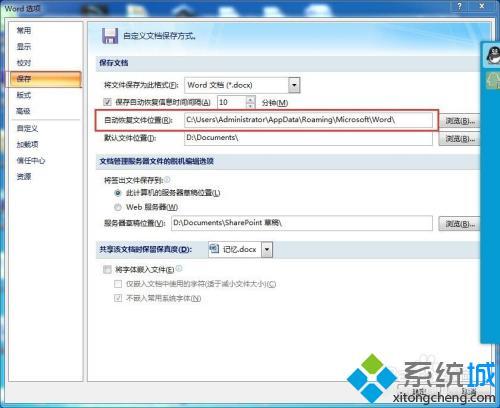
以上就是word打开后无内容的解决方法,有遇到这种问题的朋友可以通过上面的步骤进行操作,希望对您有帮助。
 站长资讯网
站长资讯网